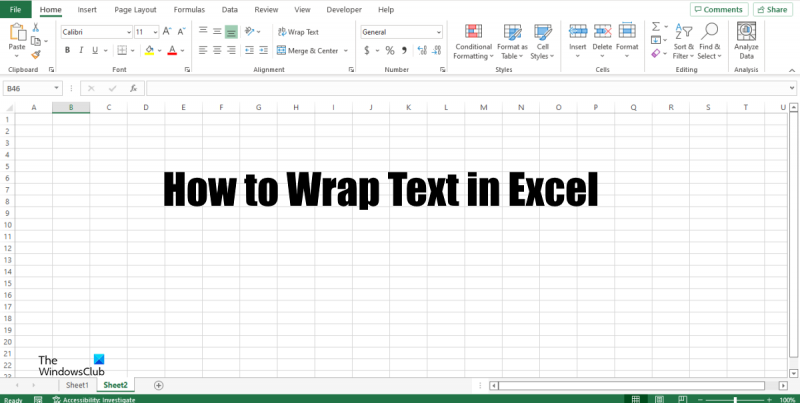আপনি যদি Excel-এ ডেটা নিয়ে কাজ করেন, তাহলে আপনাকে অনিবার্যভাবে কিছু সময়ে পাঠ্য গুটিয়ে নিতে হবে। এটি নান্দনিক কারণেই হোক বা স্ক্রিনে আরও তথ্য ফিট করার জন্য, পাঠ্য মোড়ানো একটি সাধারণ কাজ। ভাগ্যক্রমে, এটি করা সহজ।
এক্সেলে পাঠ্য মোড়ানোর জন্য, আপনি যে কক্ষগুলি পরিবর্তন করতে চান তা নির্বাচন করুন। তারপর, 'হোম' ট্যাবে যান এবং 'অ্যালাইনমেন্ট' বিভাগে 'রেপ টেক্সট' বোতামে ক্লিক করুন। আপনার পাঠ্য স্বয়ংক্রিয়ভাবে পরবর্তী লাইনে মোড়ানো হবে।
আপনি যদি আপনার পাঠ্য কীভাবে মোড়ানো হয় তার উপর আরও নিয়ন্ত্রণ পেতে চান, আপনি 'টেক্সট মোড়ানো' ডায়ালগ বক্স ব্যবহার করতে পারেন। এটি অ্যাক্সেস করতে, আপনি যে কক্ষগুলি পরিবর্তন করতে চান তা নির্বাচন করুন এবং তারপর 'সারিবদ্ধকরণ' বিভাগে 'রেপ টেক্সট' বোতামে ক্লিক করুন। ডায়ালগ বক্সে, আপনি কতগুলি অক্ষর র্যাপ করতে চান এবং কোথায় মোড়ানো টেক্সট দেখাতে চান তা উল্লেখ করতে পারেন।
আপনার ডেটাকে আরও উপস্থাপনযোগ্য করে তোলার একটি দ্রুত এবং সহজ উপায় হল Excel-এ পাঠ্য মোড়ানো। মাউসের কয়েকটি ক্লিকের মাধ্যমে, আপনি আপনার লেখাটি ঠিক যেভাবে চান তা মোড়ানো করতে পারেন।
কোর্টানা পুনরায় ইনস্টল করুন
মোড়ানো বৈশিষ্ট্যটি পাঠ্যকে একাধিক লাইনে বিভক্ত করে যাতে আপনি এটি সম্পূর্ণরূপে দেখতে পারেন। এর মানে হল যে যদি একটি কক্ষে একটি বাক্য থাকে যা স্প্রেডশীটের অন্যান্য কলামে কলাম-বাই-কলামে স্টার্চ করা হয়, আপনি বাক্যটি সারিবদ্ধ করতে পাঠ্য মোড়ানো বৈশিষ্ট্যটি ব্যবহার করতে পারেন। খাঁচার ভিতর. এই পাঠে আমরা ব্যাখ্যা করব কিভাবে এক্সেলে টেক্সট সেলে স্থানান্তর করা যায় .

এক্সেলে পাঠ্য মোড়ানোর জন্য দুটি পদ্ধতি রয়েছে। মাইক্রোসফ্ট এক্সেলের একটি ঘরে পাঠ্য মোড়ানোর পদক্ষেপগুলি অনুসরণ করুন৷
- রিবনে টেক্সট র্যাপ বৈশিষ্ট্য ব্যবহার করা।
- ফর্ম্যাট সেল ডায়ালগ বক্স ব্যবহার করে টেক্সট মোড়ানো।
রিবনে র্যাপ টেক্সট ব্যবহার করে কিভাবে এক্সেলে টেক্সট র্যাপ করবেন
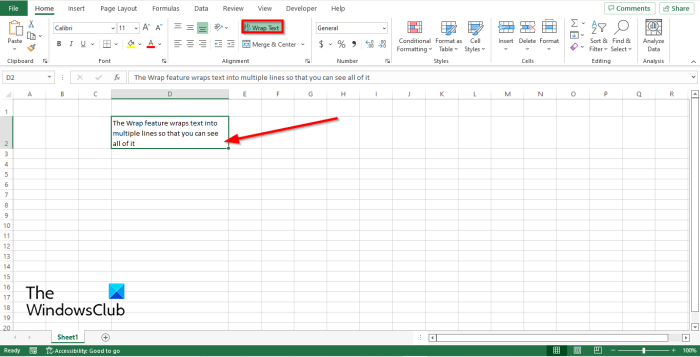
- শুরু করা মাইক্রোসফট এক্সেল .
- আপনার ঘরে একটি বাক্য লিখুন। আপনি লক্ষ্য করবেন যে বাক্যটির পাঠ্যটি স্প্রেডশীটের অন্যান্য কলামগুলিতে প্রসারিত হয়েছে।
- তারপর ক্লিক করুন পাঠ্য সরান বোতাম প্রান্তিককরণ গ্রুপ চালু গৃহ ট্যাব
- আপনি লক্ষ্য করেছেন যে পাঠ্যটি এখন একটি ঘরে রয়েছে।
- এখন সারি এবং কলামগুলি সারিবদ্ধ করুন যাতে তারা আরও ভালভাবে সারিবদ্ধ হতে পারে।
- যখন টেক্সট মোড়ানো বোতাম সক্রিয় করা হয়, এটি হাইলাইট করা হয়।
- টেক্সট মোড়ক অপসারণ করতে, বোতামে ক্লিক করুন পাঠ্য সরান বোতাম এবং সেলটি তার স্বাভাবিক অবস্থায় ফিরে আসবে।
ফর্ম্যাট সেল ডায়ালগ বক্স ব্যবহার করে এক্সেলে পাঠ্য মোড়ানো
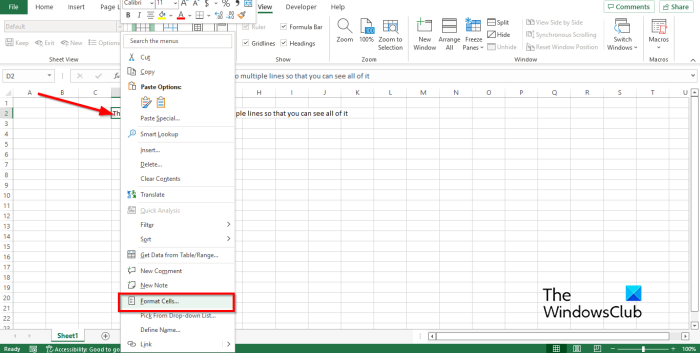
প্রতিসাম্য এবং অ্যাসিমেট্রিক এনক্রিপশন মধ্যে পার্থক্য
- আপনি যে পাঠ্যটি মোড়ানো করতে চান তা ধারণকারী ঘরটি নির্বাচন করুন।
- একটি ঘরে ডান ক্লিক করুন এবং নির্বাচন করুন সেল ফরম্যাট প্রসঙ্গ মেনু থেকে।
- ক সেল ফরম্যাট একটি ডায়ালগ বক্স খুলবে।
- চালু প্রান্তিককরণ ট্যাব, ইন পাঠ্য নিয়ন্ত্রণ চেকবক্স, জন্য বক্স চেক করুন রোল আপ , তারপর টিপুন ঠিক আছে .
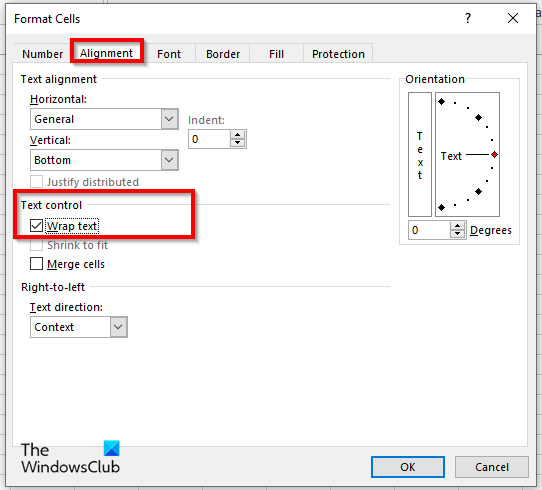
কেন আমার টেক্সট এক্সেলে স্থানান্তরিত হচ্ছে না?
যদি র্যাপিং Excel-এ কাজ না করে, তাহলে নির্বাচিত সেলটি একটি মার্জ করা সেল। আপনি একটি কক্ষে টেক্সট মোড়ানো করতে চান, আপনি ঘর ভাঙ্গা আবশ্যক.
কিভাবে স্বয়ংক্রিয়ভাবে এক্সেলে পাঠ্য ফিট করা যায়?
এক্সেলে অটোফিটের জন্য এই পদক্ষেপগুলি অনুসরণ করুন:
কম্পিউটারটিকে এই ডিভাইসটি বন্ধ করার অনুমতি দিন
- আপনি যে কলামটি স্বয়ংক্রিয়ভাবে সামঞ্জস্য করতে চান সেটি নির্বাচন করুন।
- হোম ট্যাবে যান এবং সেল গ্রুপে ফর্ম্যাট বোতামে ক্লিক করুন।
- AutoFit কলাম প্রস্থ বিকল্পে ক্লিক করুন।
এক্সেল এ টেক্সট মোড়ানো টুল কি?
টেক্সট মোড়ানো বৈশিষ্ট্য একটি কক্ষের সমস্ত তথ্য দেখায়, এমনকি যদি ডেটা ঘরের বাইরে থাকে। টেক্সট র্যাপ বৈশিষ্ট্যটি কেবলমাত্র টেক্সট মোড়ানো বোতামে ক্লিক করে ব্যবহার করা সহজ। এই টিউটোরিয়ালে, আমরা এক্সেলে টেক্সট র্যাপ ফিচার ব্যবহার করার প্রক্রিয়া ব্যাখ্যা করেছি।
আপনি কিভাবে Excel এ একাধিক লাইন জুড়ে পাঠ্য মোড়ানো করবেন?
একাধিক লাইন জুড়ে পাঠ্য মোড়ানোর জন্য, প্রতিটি লাইনের শেষে Alt + Enter টিপুন। এখন আপনি ঘরের সারি এবং কলামগুলি সারিবদ্ধ করার চেষ্টা করতে পারেন। সারি এবং কলাম ম্যানুয়ালি সারিবদ্ধ করতে, ক্রস কার্সার প্রদর্শিত না হওয়া পর্যন্ত সারিতে কার্সার রাখুন, তারপর সারিবদ্ধ করুন। কলামের জন্য একই কাজ করুন।
পড়ুন : মাইক্রোসফট এক্সেল হটকি এবং তাদের ফাংশন
কেন আপনি টেক্সট মোড়ানো ব্যবহার করছেন?
টেক্সট র্যাপিং ফিচারটি এক্সেলে ব্যবহার করা হয় যাতে টেক্সট একটি কক্ষে ফিট হতে পারে, বিশেষ করে যদি এটি সেলের সীমানা ছাড়িয়ে যায়। যখন একজন ব্যক্তি পাঠ্য মোড়ানো ফাংশন ব্যবহার করে, তখন সমস্ত তথ্য একটি কক্ষে স্থাপন করা হয়।
টেক্সট ফিট করার জন্য কিভাবে এক্সেল সেল প্রসারিত করবেন?
আপনি এক্সেল সেলগুলিকে বিভিন্ন উপায়ে প্রসারিত করতে পারেন:
- আপনি গাইডে আলোচনা করা পাঠ্য মোড়ানো বৈশিষ্ট্যটি ব্যবহার করতে পারেন।
- আপনি ঘরের আকারের সাথে মানানসই করার জন্য হোম ট্যাবে ফর্ম্যাট বৈশিষ্ট্যে সারি উচ্চতা, অটোফিট সারি উচ্চতা, কলাম প্রস্থ এবং অটোফিট কলাম প্রস্থ বিকল্পগুলি ব্যবহার করতে পারেন।
পড়ুন : কিভাবে অ্যালার্ম বাজাবেন বা এক্সেলে রিমাইন্ডার সেট করবেন
আমরা আশা করি এই নির্দেশিকা আপনাকে এক্সেলে পাঠ্য কীভাবে মোড়ানো যায় তা বুঝতে সাহায্য করবে।
ntuser ডাট কি